abp(net core)+easyui+efcore实现仓储管理系统——展现层实现增删改查之菜单与测试(九)
abp(net core)+easyui+efcore实现仓储管理系统目录
abp(net core)+easyui+efcore实现仓储管理系统——ABP总体介绍(一)
abp(net core)+easyui+efcore实现仓储管理系统——解决方案介绍(二)
abp(net core)+easyui+efcore实现仓储管理系统——领域层创建实体(三)
abp(net core)+easyui+efcore实现仓储管理系统——定义仓储并实现 (四)
abp(net core)+easyui+efcore实现仓储管理系统——创建应用服务(五)
abp(net core)+easyui+efcore实现仓储管理系统——展现层实现增删改查之控制器(六)
abp(net core)+easyui+efcore实现仓储管理系统——展现层实现增删改查之列表视图(七)
abp(net core)+easyui+efcore实现仓储管理系统——展现层实现增删改查之增删改视图(八)
上接(abp(net core)+easyui+efcore实现仓储管理系统——展现层实现增删改查之增删改视图(八)),在这一篇文章中我们创建一个菜单,并通过这个菜单调用我们之前写的增删除改查的功能。
六、添加菜单
在通过前面的三篇文章学习之后,我们已经创建了视图与控制器,在本文中我们来学习一个菜单,并进行增删改查的测试。
1. 在Visual Studio 2017的“解决方案资源管理器”中,打开单击在展现层“ABP.TPLMS.Web.Mvc”项目中的Startup目录。 找到TPLMSNavigationProvider.cs文件。如下图。

2. 在Visual Studio 2017的“解决方案资源管理器”中,打开TPLMSNavigationProvider.cs文件,此文件就是ABP系统的菜单文件,我们进行如下修改,添加一个新的菜单Module。如下图。

上图中的代码如下:
.AddItem( new MenuItemDefinition( PageNames.Module, L("Module"), url: "Module", icon: "local_offer" ) )
七、测试模块管理
1.在Visual Studio 2017的解决方案资源管理器中,按F5运行应用程序。
2.浏览器会自动跳转到登录页面,然后输入管理员用户名与密码进行登录。在登录成功之后会主界面显示如下图。可以看到我们已经添加了模块菜单。如下图。
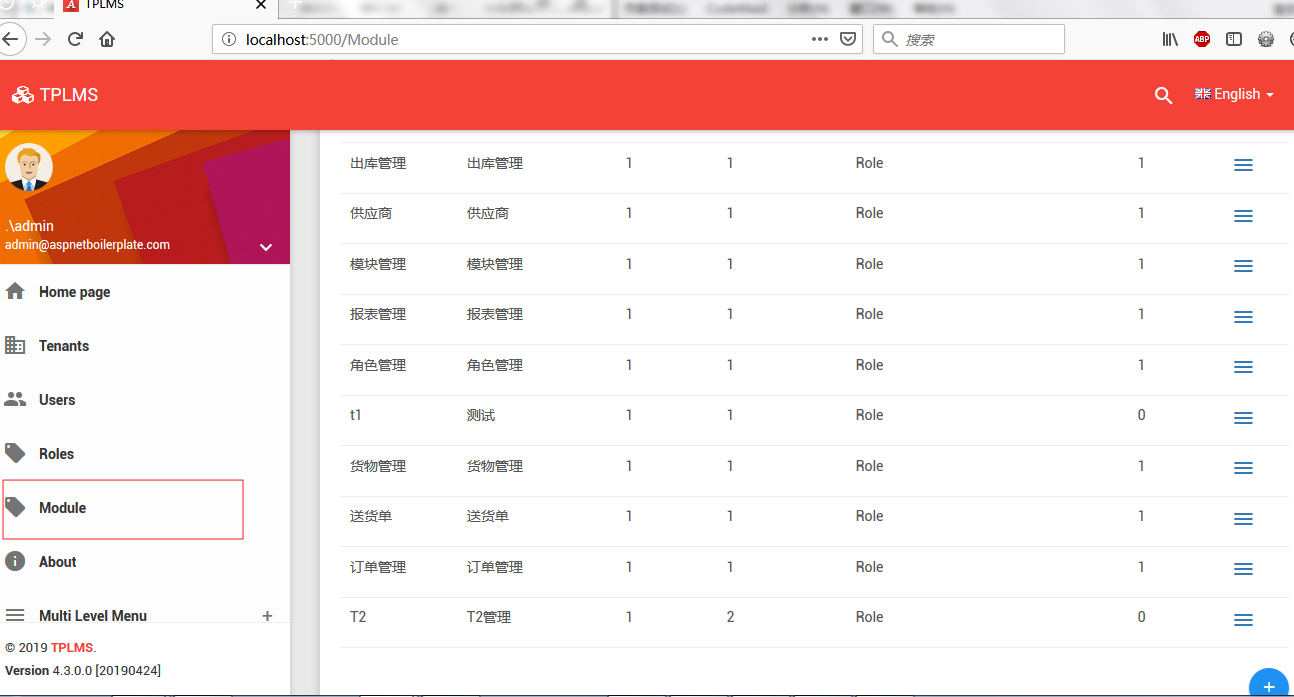
3.在主界面的菜单中,选择“Module”菜单项,浏览器中呈现一个模块信息列表。如图下图。
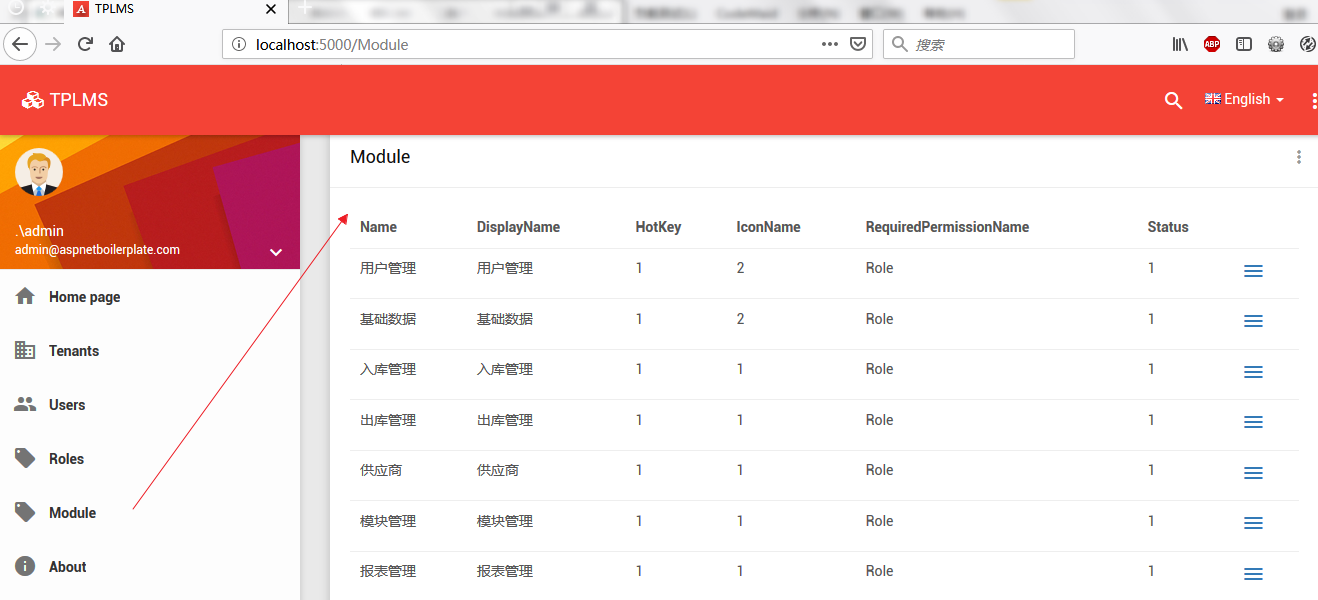
4.新增模块:点击“添加”按钮,跳转到“创建模块”的操作界面,如下图中所示。

5.在输入相应的模块信息之后,点击“创建”按钮。如下图。

6. 在创建成功之后,在模块信息列表中新增一条刚才创建的模块信息。下图。

7. 在模块信息列表中选中一条货物信息,然后使用鼠标点击“Edit”按钮,对模块信息进行修改。如下图。

7.对于模块信息进行修改完成之后,点击“Save”按钮,同时更新货物信息列表。如下图。
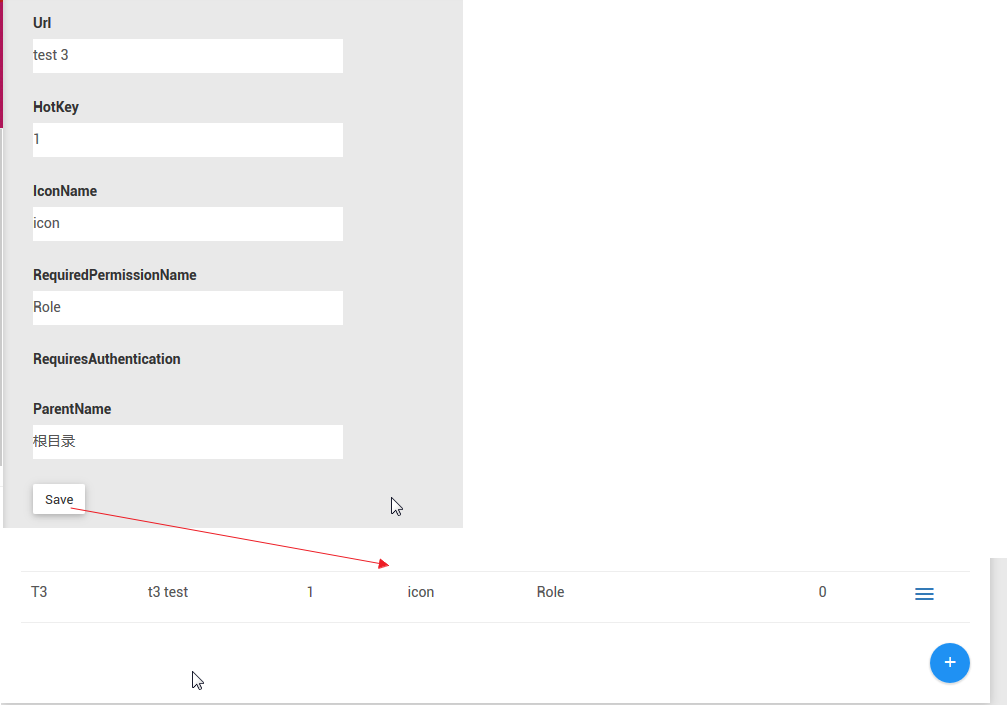
8. 在模块信息列表中选中一条模块信息,然后使用鼠标点击“Delete”按钮。如下图。
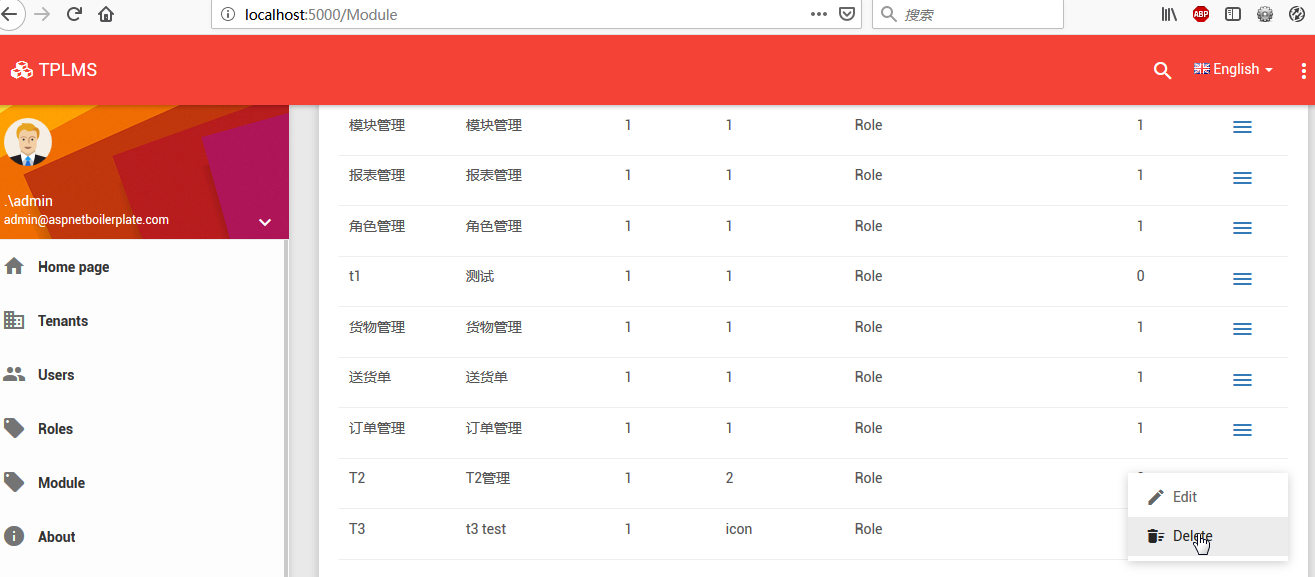
9. 页面会自动跳转到对模块信息进行删除的确认页面,点击“Delete”按钮,进行删除。如下图。
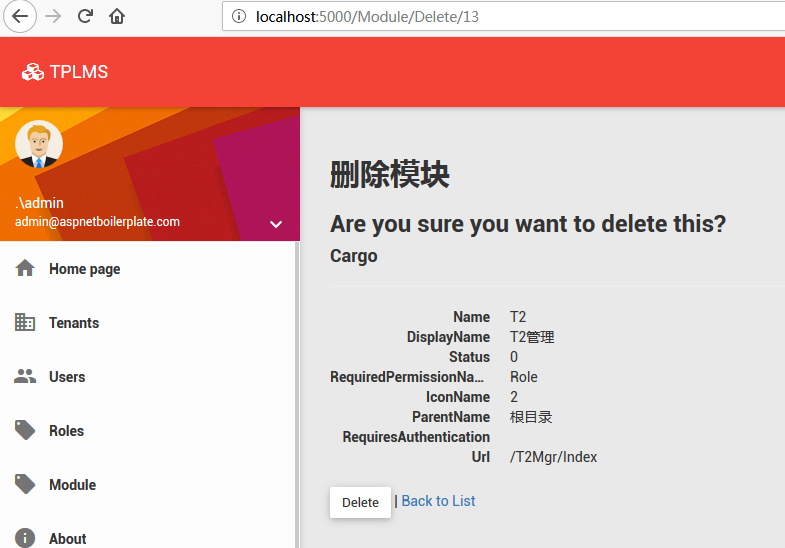
10.在删除成功之后,在模块信息列表中刚才选中的模块信息不在显示。下图。
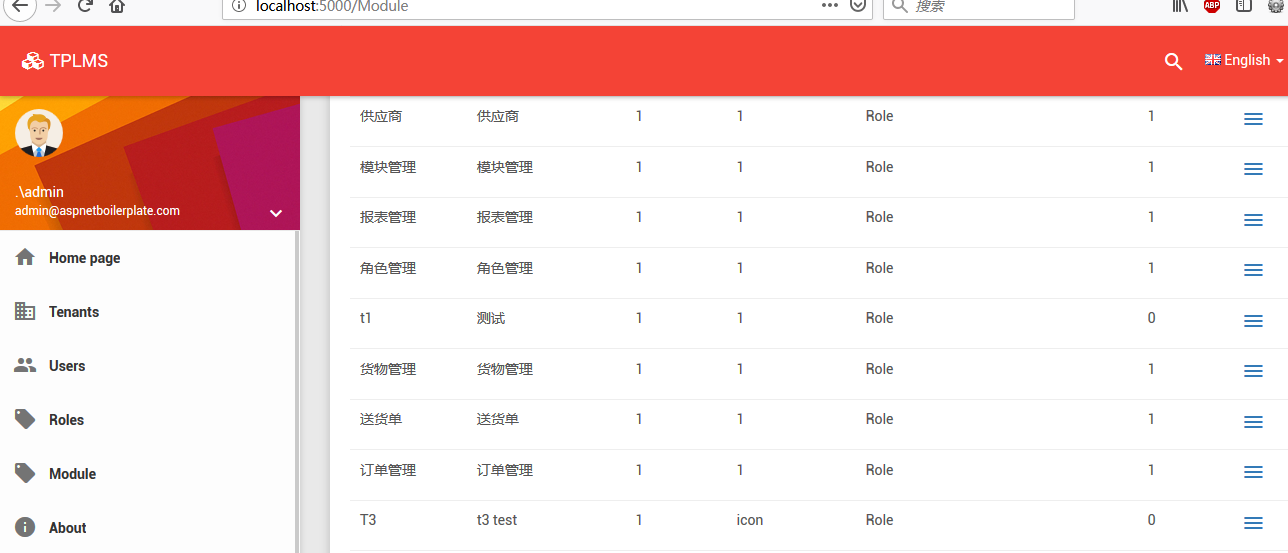




 浙公网安备 33010602011771号
浙公网安备 33010602011771号